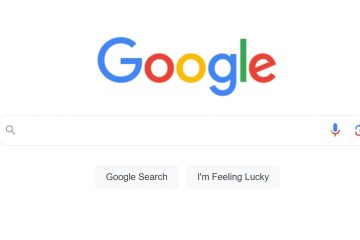เมื่อจัดการเครือข่ายคอมพิวเตอร์ บางครั้งจำเป็นต้องดูบันทึกตัวแสดงเหตุการณ์ของเครื่องระยะไกลเพื่อแก้ไขปัญหาหรือตรวจสอบประสิทธิภาพของระบบ
ตัวแสดงเหตุการณ์เป็นเครื่องมือที่สำคัญใน Windows เนื่องจากมีให้ ตำแหน่งส่วนกลางเพื่อดูและจัดการบันทึกและเหตุการณ์ของระบบ Event Viewer บนเครื่องคอมพิวเตอร์สามารถเข้าถึงได้โดยการพิมพ์”Event Viewer”ลงในการค้นหาหรือโดยการเรียกใช้คำสั่ง”eventvwr.msc”ในกล่องโต้ตอบ Run
ไม่ว่าคุณจะเป็นผู้ดูแลระบบหรือ ผู้ใช้ขั้นสูง คู่มือนี้จะให้คำแนะนำทีละขั้นตอนในการเข้าถึงบันทึก Event Viewer บนคอมพิวเตอร์ระยะไกล
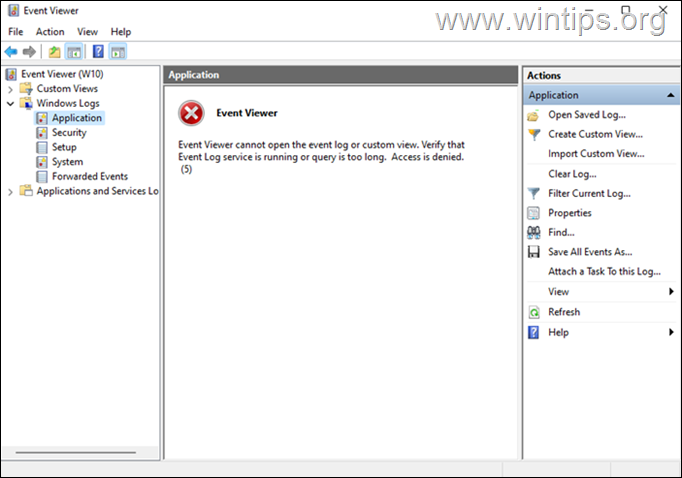
* บทความที่เกี่ยวข้อง: วิธีดูและจัดการบริการบนคอมพิวเตอร์ระยะไกล
วิธีเข้าถึงบันทึก Event Viewer จากระยะไกล
มีสองวิธีที่คุณสามารถเข้าถึงบันทึก Event Viewer ของคอมพิวเตอร์เครื่องอื่นได้
เชื่อมต่อโดยตรงกับ Event Viewer ของคอมพิวเตอร์ระยะไกล. ดูโปรแกรมดูเหตุการณ์ของคอมพิวเตอร์ระยะไกลผ่านเดสก์ท็อประยะไกล
วิธีที่ 1. วิธีเชื่อมต่อกับ Event Viewer ของคอมพิวเตอร์เครื่องอื่น
วิธีแรกในการดูบันทึกเหตุการณ์บนคอมพิวเตอร์ระยะไกล คือการใช้ตัวเลือก”เชื่อมต่อกับคอมพิวเตอร์เครื่องอื่น”จากเมนู”เมนูการดำเนินการ”ในเครื่องมือ”ตัวแสดงเหตุการณ์”(“eventvwr.msc”)
แต่เพื่อให้วิธีนี้ใช้งานได้ คุณต้องเปลี่ยนการตั้งค่าบางอย่างบนคอมพิวเตอร์ระยะไกลก่อน ไม่เช่นนั้น คุณจะต้องเผชิญกับ ข้อผิดพลาด”การเข้าถึงถูกปฏิเสธ”
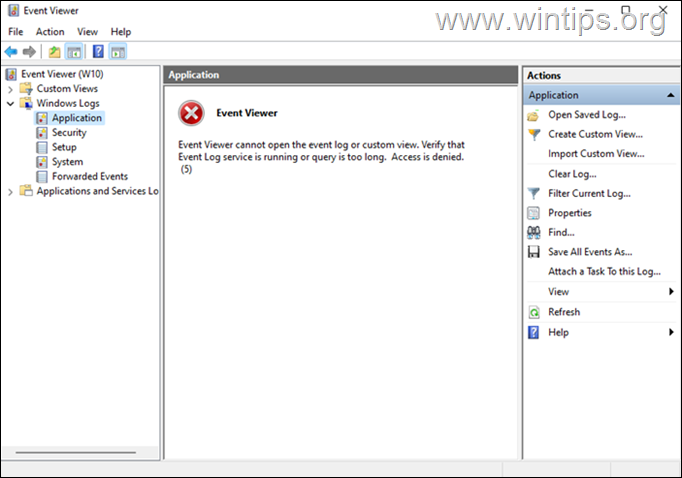
ขั้นตอนที่ 1. อนุญาตคุณสมบัติ”การจัดการบันทึกเหตุการณ์ระยะไกล”บนไฟร์วอลล์ Windows ของคอมพิวเตอร์ระยะไกล
บนรีโมท คอมพิวเตอร์ที่คุณต้องการดูบันทึกเหตุการณ์ ให้ดำเนินการต่อและอนุญาตคุณสมบัติต่อไปนี้ใน Windows Firewall:
1. การจัดการบันทึกเหตุการณ์ระยะไกล
2. เครื่องมือการจัดการ Windows (WMI)
3. การแชร์ไฟล์และเครื่องพิมพ์
หากต้องการอนุญาตคุณสมบัติที่กล่าวถึงข้างต้นในไฟร์วอลล์:
1. พิมพ์ไฟร์วอลล์ในช่องค้นหา จากนั้นคลิกเพื่อเปิด Windows Defender ไฟร์วอลล์ในแผงควบคุม
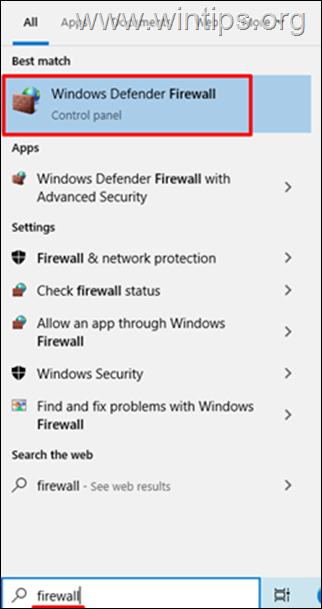
2. ในหน้าต่างไฟร์วอลล์ Windows Defender ให้คลิกอนุญาตและแอปหรือคุณสมบัติผ่านไฟร์วอลล์ Windows Defender
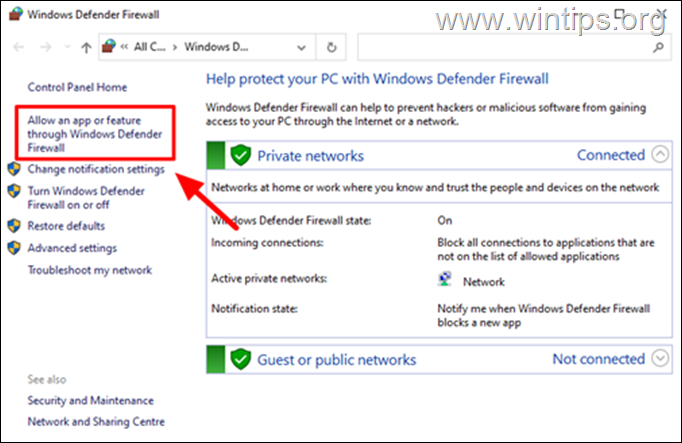
3. แตะที่ปุ่มเปลี่ยนการตั้งค่าเพื่อเปิดใช้งานการแก้ไขส่วนแอปและคุณสมบัติที่อนุญาต
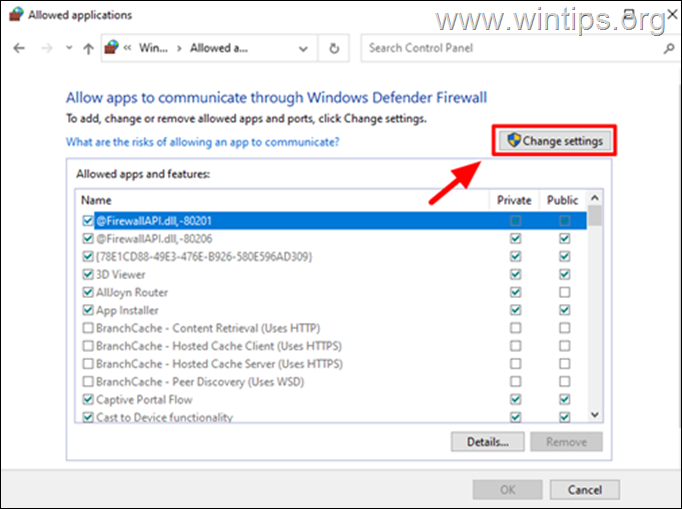
4. เลื่อนลงและค้นหา Remote Event Log Management คุณสมบัติ. จากนั้นเปิดใช้งานคุณสมบัตินี้โดยคลิกช่องทำเครื่องหมาย”ส่วนตัว”และ”สาธารณะ”จากนั้นคลิกตกลง
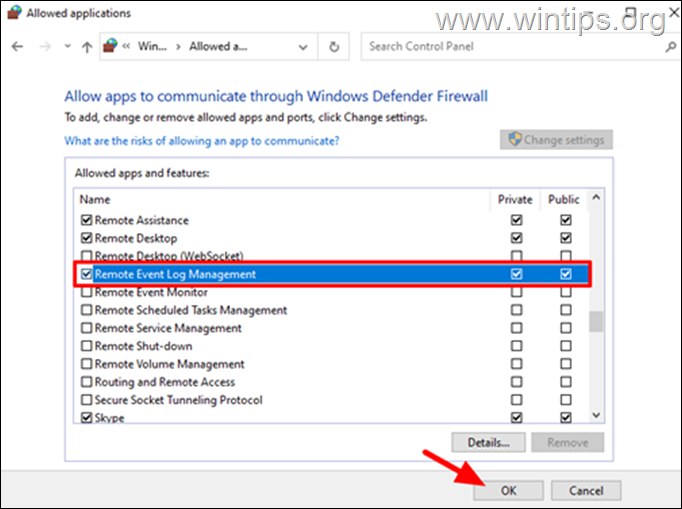
5. ทำซ้ำในขั้นตอนเดียวกันและเปิดใช้งานด้วย”การแชร์ไฟล์และเครื่องพิมพ์“และคุณลักษณะ”Windows Management Instrumentation (WMI)“
ขั้นตอนที่ 2 ทำให้ผู้ใช้เป็นสมาชิก ของกลุ่ม’ผู้อ่านบันทึกเหตุการณ์'(ไม่บังคับ) *
* ขั้นตอนที่ไม่บังคับ: เพื่อให้สามารถเข้าถึงบันทึกเหตุการณ์จากระยะไกลบนพีซีได้ คุณต้องเชื่อมต่อกับผู้ใช้ที่มีผู้ดูแลระบบ สิทธิพิเศษบนนั้น ดังนั้น หากคุณไม่ใช่ผู้ดูแลระบบบนพีซีระยะไกล หรือคุณไม่ทราบข้อมูลประจำตัวของผู้ใช้ที่มีสิทธิ์ระดับผู้ดูแลระบบ ให้ดำเนินการดังนี้: **
** หมายเหตุ:
1. ขั้นตอนนี้ใช้กับ Windows 10/11 Pro Editions เท่านั้น
2. หากคุณทราบชื่อผู้ใช้และรหัสผ่านของผู้ใช้ที่เป็นผู้ดูแลระบบบนพีซีระยะไกล ให้ข้ามไปยังขั้นตอนถัดไป
1. กดปุ่ม Windows + R เพื่อเปิดกล่องคำสั่ง Run
2. พิมพ์”lusrmgr.msc“จากนั้นคลิก ตกลง หรือกด Enter เพื่อเปิดคอนโซลการจัดการผู้ใช้และกลุ่มภายในเครื่อง
3a. คลิกที่ผู้ใช้ในบานหน้าต่างด้านซ้ายของ คอนโซลการจัดการ”ผู้ใช้และกลุ่มภายใน”
3b. คลิกขวา ผู้ใช้ที่คุณต้องการใช้สำหรับการเข้าถึงระยะไกลใน Event Viewer และเลือก คุณสมบัติ
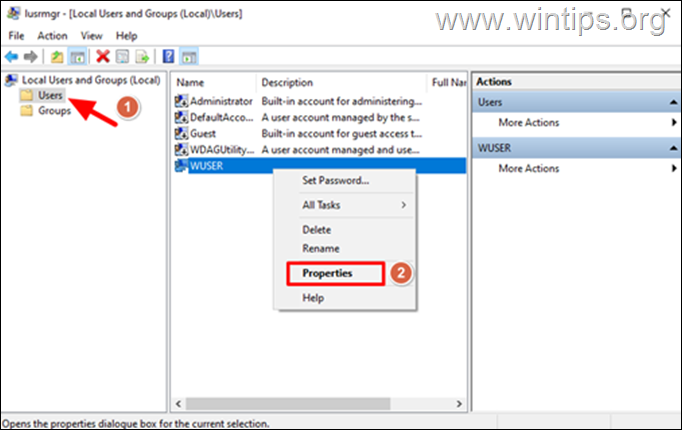
4. เลือกแท็บสมาชิกของ จากนั้นแตะเพิ่ม…
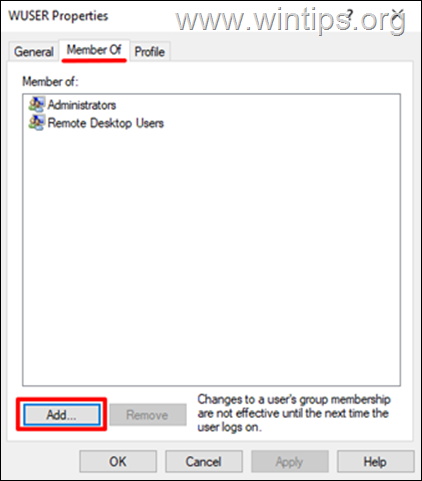
5a. พิมพ์”Event Log Readers“ในช่องชื่อออบเจ็กต์ และ จากนั้นคลิกตรวจสอบชื่อ
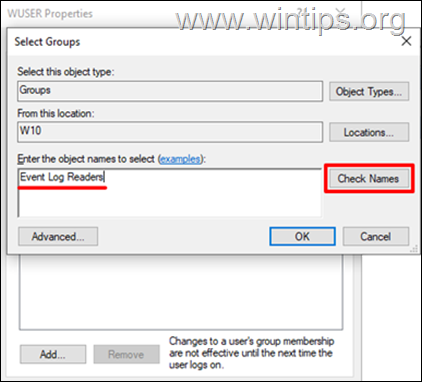
5b. หลังจากแบบสอบถามเสร็จสิ้น คลิกตกลงเพื่อบันทึกการตั้งค่า
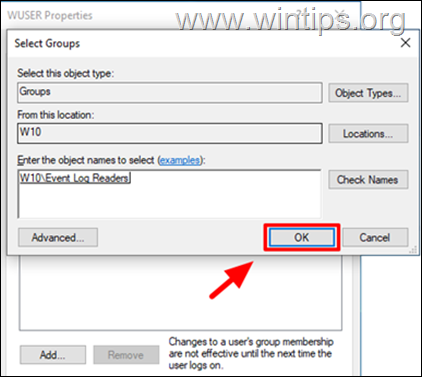
5d. คลิกตกลงอีกครั้ง จากนั้นปิดคอนโซลการจัดการผู้ใช้และกลุ่มภายในเครื่อง
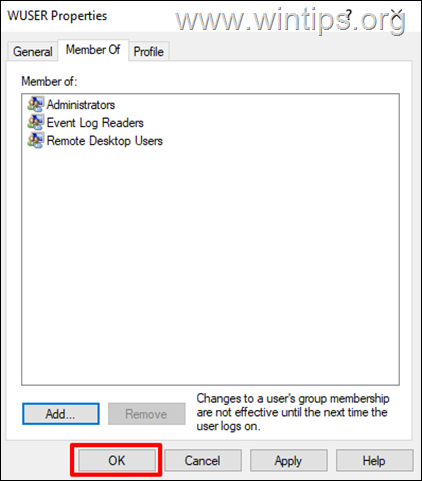
6. ตอนนี้ ไปที่คอมพิวเตอร์ที่คุณต้องการดูบันทึก Event Viewer บนพีซีปัจจุบัน และทำตามคำแนะนำในขั้นตอนถัดไป
ขั้นตอนที่ 3 เชื่อมต่อกับกิจกรรม โปรแกรมดูบนคอมพิวเตอร์เครื่องอื่น
บนคอมพิวเตอร์ที่คุณต้องการดูบันทึกเหตุการณ์บนคอมพิวเตอร์ระยะไกล
1a. กดปุ่ม Windows + R เพื่อ เปิดกล่องโต้ตอบเรียกใช้
1b. พิมพ์”eventvwr“แล้วกด Enter หรือคลิกตกลงเพื่อเปิด Local Event Viewer
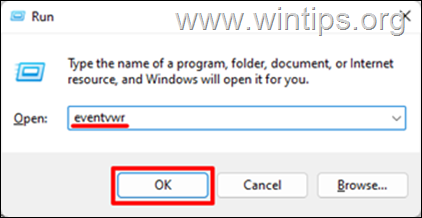
2. ใน Event Viewer ให้ไปที่เมนูการดำเนินการและเลือกเชื่อมต่อกับคอมพิวเตอร์เครื่องอื่น
3a. ป้อน ชื่อ หรือ ที่อยู่ IP ของคอมพิวเตอร์ระยะไกลใน ช่องคอมพิวเตอร์เครื่องอื่น
3b. เลือกช่องเชื่อมต่อเป็นผู้ใช้อื่นแล้วคลิกตั้งค่าผู้ใช้
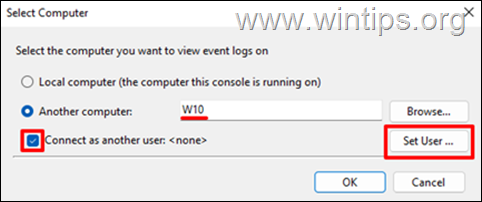
3ค. ป้อนข้อมูลรับรองการเข้าสู่ระบบของบัญชีที่มีสิทธิ์ผู้ดูแลระบบบนคอมพิวเตอร์ระยะไกล และคลิก ตกลง *
* หมายเหตุ: พิมพ์ชื่อผู้ใช้ในรูปแบบใดรูปแบบหนึ่งต่อไปนี้:
ชื่อคอมพิวเตอร์\ชื่อผู้ใช้ ที่อยู่ IP\ชื่อผู้ใช้ 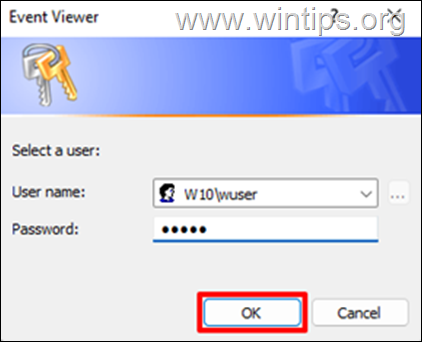
3d สุดท้าย กด ตกลง เพื่อบันทึกการเปลี่ยนแปลงและเชื่อมต่อ ไปยังคอมพิวเตอร์ระยะไกล
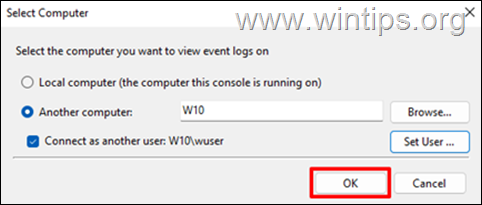
4. เมื่อคุณเชื่อมต่อแล้ว คุณสามารถเรียกดูบันทึกเหตุการณ์บนพีซีระยะไกลได้เช่นเดียวกับที่คุณทำบนคอมพิวเตอร์ของคุณ
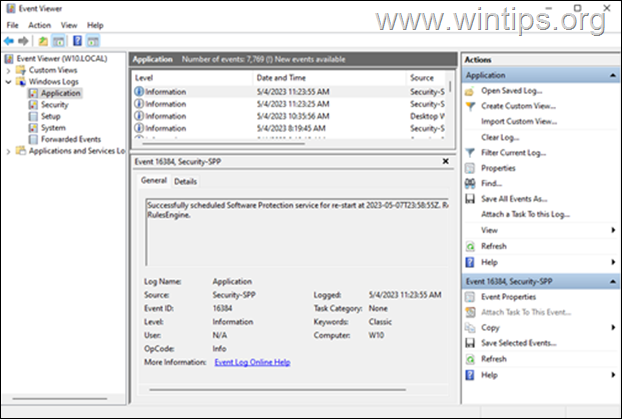
วิธีที่ 2. วิธีการเข้าถึงระยะไกล บันทึกเหตุการณ์ของคอมพิวเตอร์ผ่านเดสก์ท็อประยะไกล
อีกวิธีหนึ่งในการดูบันทึกเหตุการณ์ของพีซีระยะไกลคือการใช้เครื่องมือการเชื่อมต่อเดสก์ท็อประยะไกล โดยทำดังนี้:
ขั้นตอนที่ 1 เปิดใช้งานการเข้าถึงเดสก์ท็อประยะไกลบนพีซีระยะไกล
ขั้นแรก ตรวจสอบให้แน่ใจว่าเปิดใช้งานเดสก์ท็อประยะไกลบนคอมพิวเตอร์ระยะไกลแล้ว เมื่อต้องการทำเช่นนี้:
1. คลิกขวา บนไอคอน This PC บนคอมพิวเตอร์ระยะไกลแล้วเลือก Properties
2. เลื่อนลงและเปิดการตั้งค่าระบบขั้นสูง
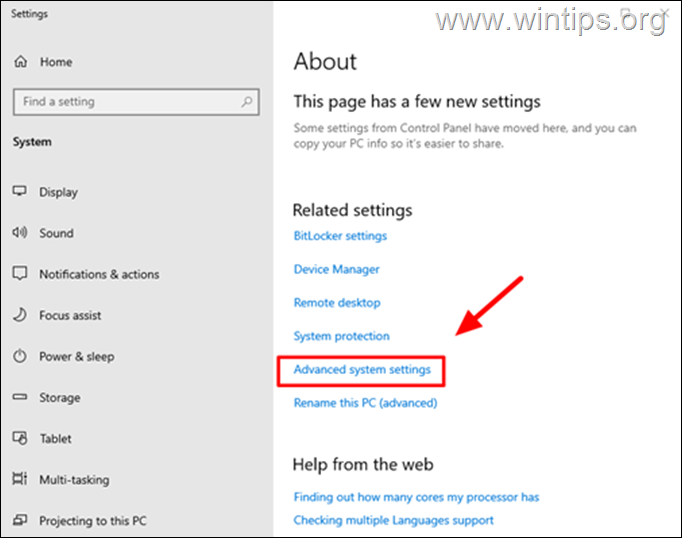
2. เลือกแท็บ ระยะไกล และตรวจสอบให้แน่ใจว่าได้เลือก อนุญาตการเชื่อมต่อระยะไกลไปยังคอมพิวเตอร์เครื่องนี้
ขั้นตอนที่ 2. วิธีดู Event Viewer บนคอมพิวเตอร์ระยะไกล ด้วย Remote Desktop
บนคอมพิวเตอร์ของคุณ:
1a. กดแป้น Windows + R เพื่อเปิดกล่องโต้ตอบ Run
1b. พิมพ์”mstc“แล้วกด Enter หรือคลิก ตกลง
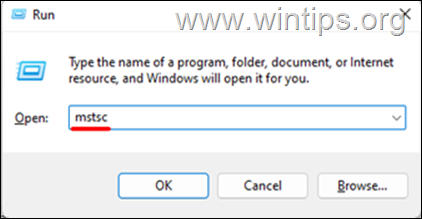
2. พิมพ์ ชื่อ หรือ ที่อยู่ IP ของคอมพิวเตอร์ระยะไกลที่คุณต้องการ ดูตัวแสดงเหตุการณ์แล้วคลิกเชื่อมต่อ
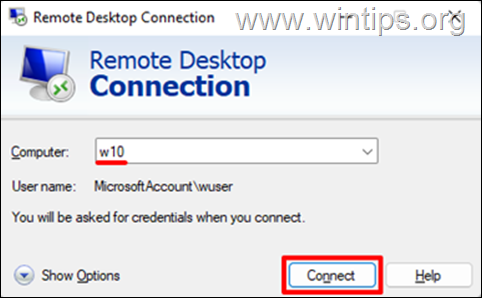
3. เมื่อได้รับแจ้ง ป้อนข้อมูล ข้อมูลรับรองของบัญชีที่มีสิทธิ์ระดับผู้ดูแลระบบบนคอมพิวเตอร์ระยะไกล จากนั้นคลิกตกลง
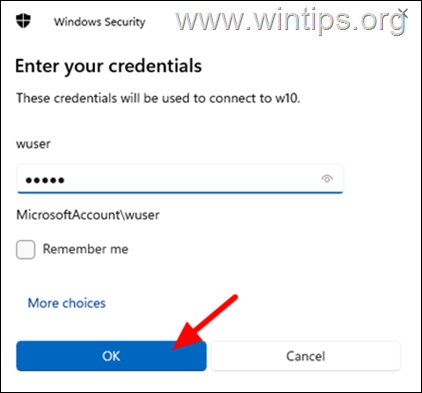
4. หลังจากที่คุณสร้างเซสชันเดสก์ท็อประยะไกลด้วยคอมพิวเตอร์ระยะไกลแล้ว ให้พิมพ์”Event Viewer”ในช่องค้นหาของคอมพิวเตอร์ระยะไกลเพื่อเปิด Event Viewer เหมือนกับที่คุณทำหากคุณนั่งอยู่ข้างหน้าเครื่อง.
แค่นั้นแหละ! วิธีใดที่เหมาะกับคุณ
โปรดแจ้งให้เราทราบหากคำแนะนำนี้ช่วยคุณได้โดยแสดงความคิดเห็นเกี่ยวกับประสบการณ์ของคุณ โปรดกดไลค์และแชร์คำแนะนำนี้เพื่อช่วยเหลือผู้อื่น